如何修復 Google Chrome 的 Err_Cache_Miss 錯誤
如果 Google Chrome 是您的預設瀏覽器,您可能會遇到「Err_Cache_Miss」錯誤,尤其是在提交資訊時。但是什麼是緩存,它如何影響您的瀏覽器,以及如何克服這個特定的快取錯誤?
什麼是瀏覽器快取?
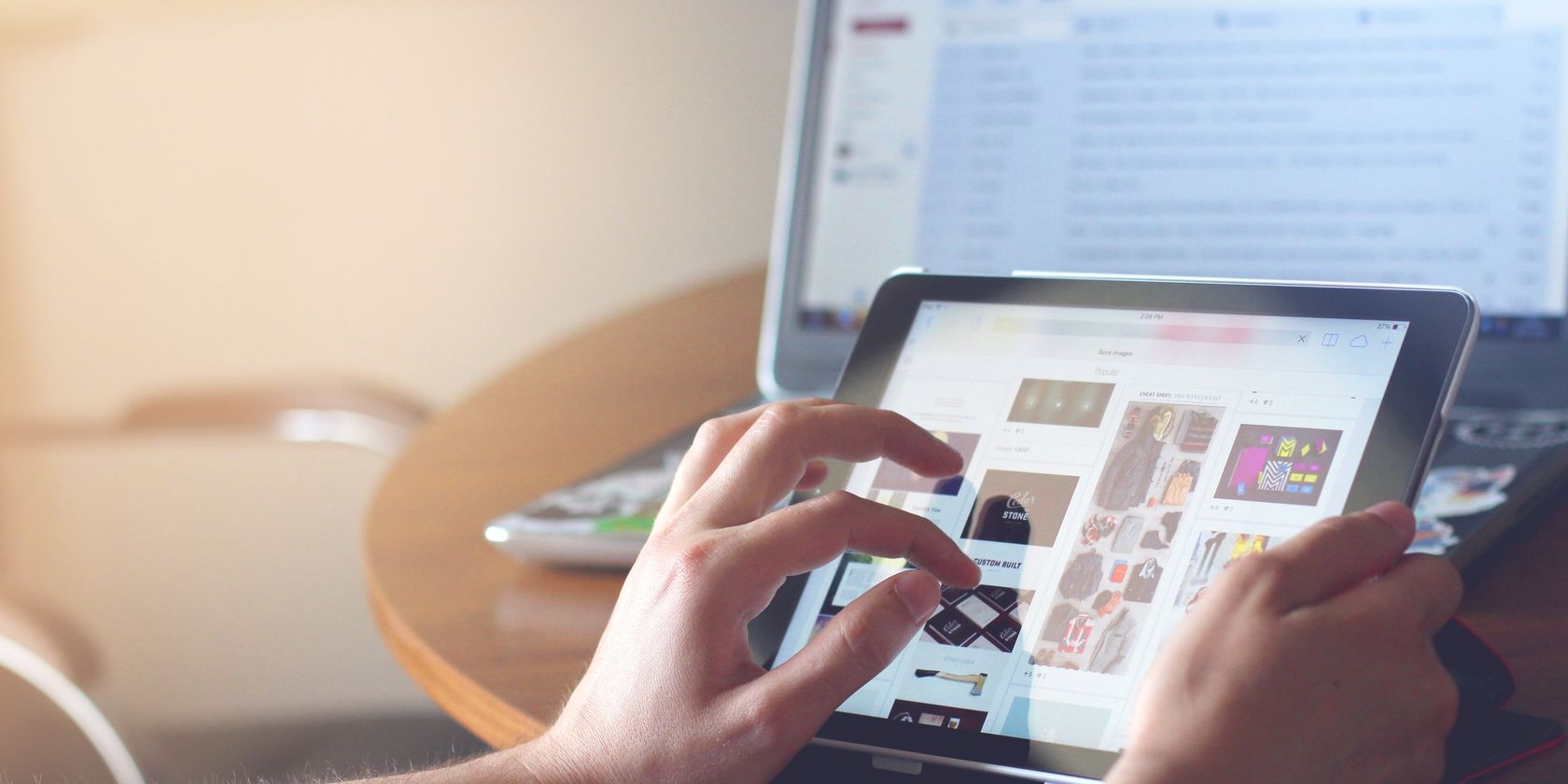
造訪網頁後,您的瀏覽器會在您的電腦上取得並快取該網站的特定元素。此類元件包括 JavaScript、HTML 和靜態 CSS 圖像,這些圖像通常在存取過程中保持一致。
大多數基於網路的視覺元素(例如網站的佈局和設計)往往不會經常更改,從而導致瀏覽器儲存快取副本,以便在後續造訪時更快載入。這種數據的累積構成了所謂的高速緩存。
電腦上快取資料的保留期限通常僅限於幾天,但也可能延長至幾週。有趣的是,Google瀏覽器有能力在其快取中保留此類資訊更長的時間,接近一整年。
是什麼導致了 Err_Cache_Miss 錯誤?
過時的網頁瀏覽器或過期的外掛程式可能會導致 Google Chrome 出現「Err\_Cache\_Miss」故障。一般來說,重新載入和升級軟體就足以解決問題。
在某些情況下,這可能不是您的網路瀏覽器的問題,而是您正在造訪的網站本身的問題。在這種情況下,可能需要聯絡網站管理員或尋求替代選項。
修復 Err_Cache_Miss 錯誤的最佳方法
幸運的是,修正與快取相關的問題通常是一個簡單的過程,通常只需要刷新有問題的網頁。在大多數情況下,只需按一下「重新載入」按鈕或使用鍵盤快速鍵(例如 Windows 使用者的「Shift + F5」或 Mac 使用者的「Cmd + R」)就足以解決任何錯誤。
如果 Google Chrome 在您的 Windows 電腦上變得無回應,您可以按 Ctrl + F5 或按住 Ctrl 鍵的同時點擊重新載入按鈕來執行硬刷新。或者,對於 Mac,您可以使用 Command + Shift + R 鍵盤快速鍵,或在按一下重新載入按鈕時按住 Shift 和 Command 鍵。
其他 Err_Cache_Miss 錯誤修復
在某些情況下,網路連線問題導致瀏覽器快取中出現「Err\_Cache\_Miss」錯誤,刷新或重新載入網頁可能會有效解決該問題。但是,如果在建立穩定的網路連線後錯誤仍然存在,則需要採取替代的故障排除措施,因為 Google Chrome 中錯誤的根本原因可能會有所不同。
更新Google瀏覽器
如果使用 Google Chrome 時多個網站上持續出現錯誤訊息,則可能表示您的瀏覽器已過期。要解決此問題,請訪問右上角的選單圖示並選擇“設定”。從那裡,從左側面板中點擊“關於 Chrome”部分,導航到該部分。
如果您裝置上安裝的當前版本的 Google Chrome 有可用更新,瀏覽器將自動套用它們。此外,您可以選擇透過點擊「更新 Chrome」選項來啟動更新。
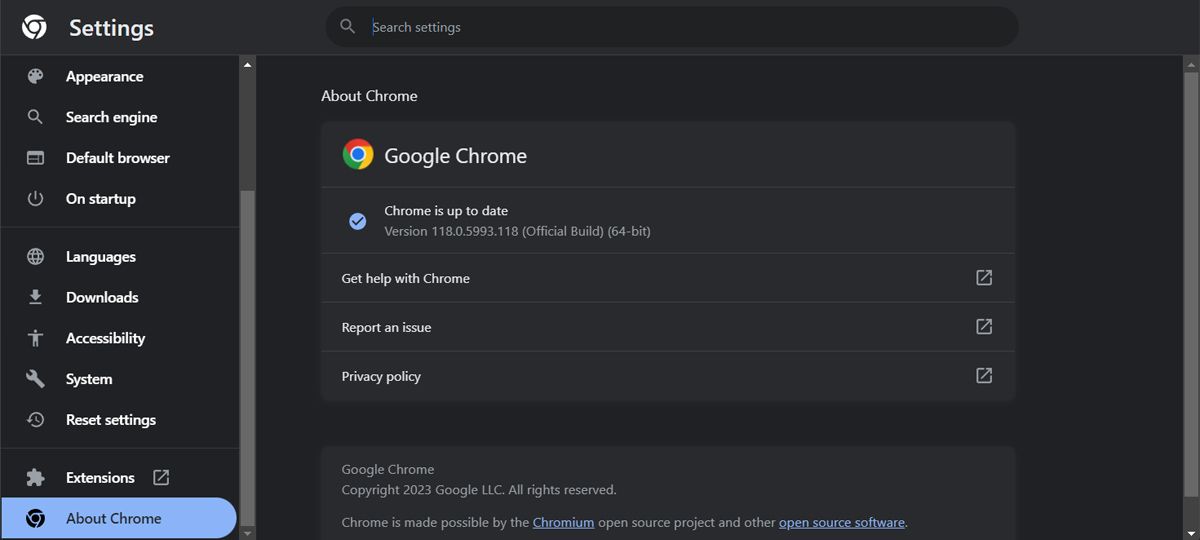
關閉瀏覽器擴充
可以想像,您的網路瀏覽器中的擴充功能不充分或損壞可能會妨礙其無縫存取網站的能力。
若要暫時停用 Google Chrome 的內建擴充功能,請導覽至瀏覽器網址列中的「chrome://extensions」URL,並確保與任何可疑擴充功能相關的開關切換到「關閉」位置。此操作將防止這些擴充功能幹擾 Chrome 的效能。
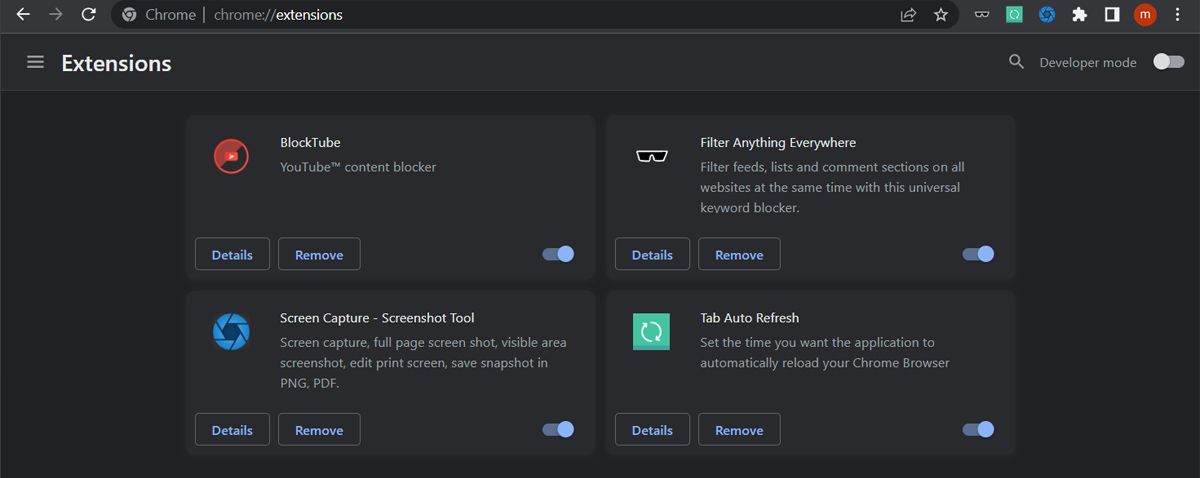
刪除快取數據
如果 Google Chrome 記憶體中累積了過多的快取數據,可能會導致「Err\_Cache\_Miss」錯誤。要解決此問題,建議清除瀏覽器歷史記錄和快取。
請執行以下步驟,以更精細的方式清除瀏覽器快取:1.使用任一鍵盤快速鍵,例如 Windows 使用者的「Ctrl + Shift + Delete」或 macOS 使用者的「Cmd + Shift + Delete」。2.啟動捷徑後,您將看到「清除瀏覽資料」選單。3。調整「時間範圍」選項以顯示所有歷史資料。4.然後,選擇刪除各種類型的快取信息,包括瀏覽歷史記錄、下載歷史記錄、cookie、網站資料、快取的圖像和檔案等。
查看您的回覆後,請選擇資料欄位下方的「清除」選項,然後按一下「確認操作」按鈕以完成清除資料的程序。
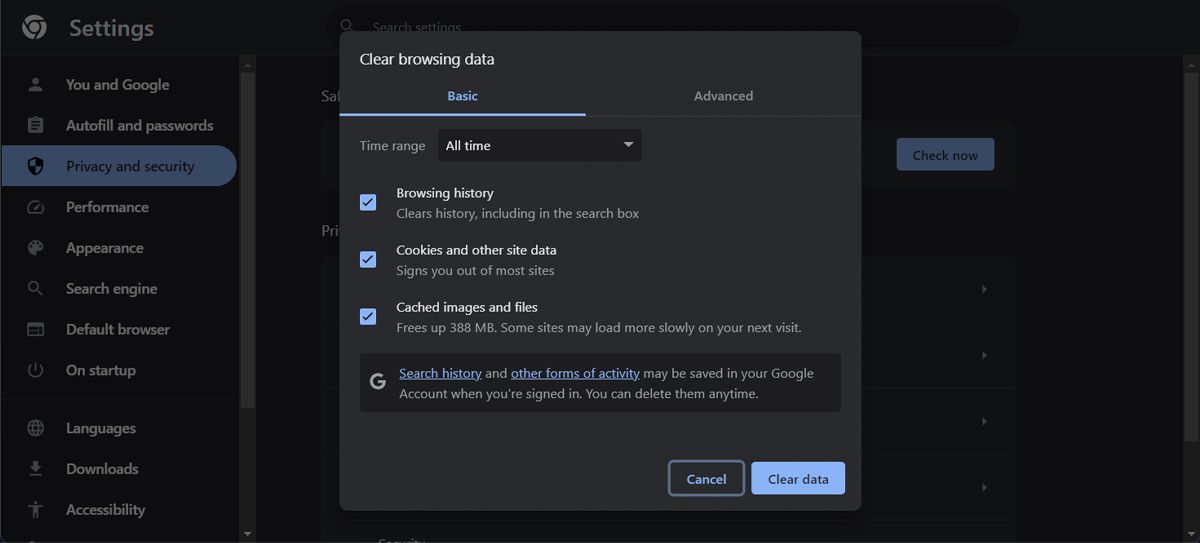
擺脫 Chrome 的快取錯誤
在 Google Chrome 中遇到「Err\_Cache\_Miss」錯誤可能會令人沮喪,這是可以理解的。然而,幸運的是,有有效的補救措施可以迅速有效地解決這個問題。
雖然忍受谷歌瀏覽器的缺點可能已經變得令人厭煩,但人們可以透過簡單地點擊幾次來輕鬆轉換到替代網頁瀏覽器。該過程允許無縫傳輸個人化偏好,包括儲存的登入憑證、瀏覽記錄和收藏夾。如果 Chrome 的功能不再符合人們的需求,這可能值得考慮。